時間:2017-07-04 來源:互聯網 瀏覽量:
今天給大家帶來磊科NW705P無線路由器上網如何設置,磊科NW705P無線路由器上網的設置方法,讓您輕鬆解決問題。
一台新購買的或者是恢複出廠設置後的磊科(Netcore)NW705P路由器要實現上網功能,需要經過三個設置步驟,本文學習啦小編介紹了磊科(Netcore)NW705P無線路由器的安裝、上網設置方法!
磊科NW705P無線路由器的上網設置方法步驟一、NW705P路由器安裝
1、電話線上網:請準備2根較短的網線,一根網線用來連接ADSL Modem(貓)與水星NW705P路由器的WAN接口;另一根網線用來連接水星NW705P路由器上的任意一個LAN(1/2/3/4)接口與計算機。

電話線上網時路由器的正確安裝方法
2、光釺上網:請準備2根網線,一根網線用來連接光貓與水星NW705P路由器的WAN接口;另一根網線用來連接水星NW705P路由器上的任意一個LAN(1/2/3/4)接口與計算機。
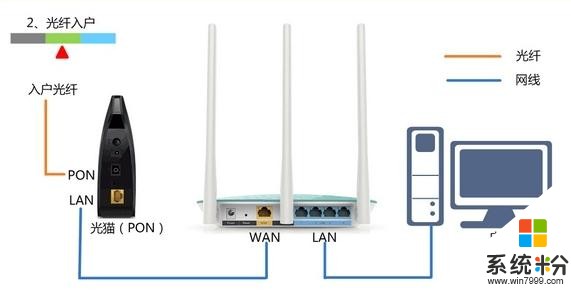
光釺上網時路由器的安裝方法
3、網線入戶上網:請準備1根網線,先把寬帶運營商提供的入戶網線插在水星NW705P路由器的WAN接口;再把自己準備的網線,一頭連接計算機,另一頭連接到水星NW705P路由器上的任意一個LAN(1/2/3/4)接口。
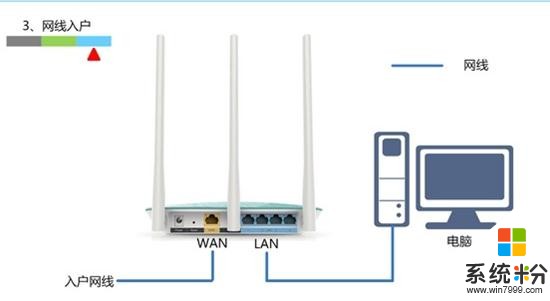
網線入戶上網時路由器安裝方法
注意問題:
(1)、磊科(Netcore)NW705P無線路由器安裝成功後,設備上的SYS指示燈會閃爍,WAN接口會常亮或者閃爍,1/2/3/4口中與電腦相連的端口常亮或閃爍。
(2)、用戶請根據自己的寬帶接入方式,按照上麵介紹的方法,安裝你的磊科(Netcore)NW705P路由器。
步驟二:設置電腦IP地址
在對磊科(Netcore)NW705P無線路由器進行設置之前,需要先把電腦的IP地址設置為自動獲得,如下圖所示;如果不會設置,請點擊閱讀:電腦動態IP地址的設置方法。
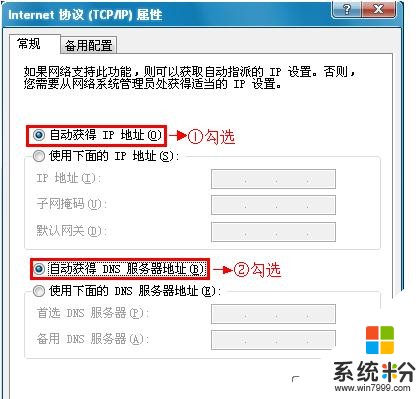
把電腦IP地址設置為自動獲得
步驟三、NW705P路由器上網設置
1、登錄設置界麵:在瀏覽器的地址欄中輸入192.168.1.1,然後按下鍵盤上的回車鍵(Enter)。

瀏覽器中輸入:192.168.1.1
2、在“用戶名”後麵輸入:guest,在“密碼”後麵輸入:guest,然後點擊“確定”。(磊科NW705P無線路由器的默認用戶名、默認密碼都是:guest;如果用戶自己進行了修改,則需要輸入更改後的用戶名、密碼)
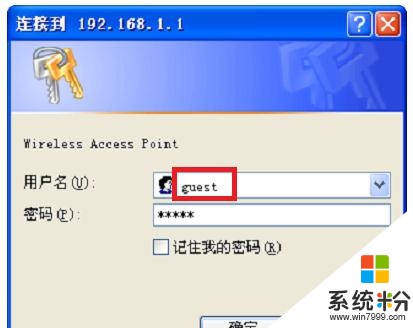
磊科NW705P路由器的登錄界麵
3、成功登錄之後,可以看到磊科NW705P的WEB設置界麵,如下圖所示。

磊科NW705P路由器的設置界麵
4、選擇上網方式:在快速配置選項下,可以看到有3個選項,分別是:“PPPoE用戶(ADSL)”、“動態IP用戶(CableModem)”、“靜態IP用戶”。很多用戶不知道應該如何選擇,下麵本文對這三種上網方式進行詳細介紹,幫助大家選擇正確的上網方式。
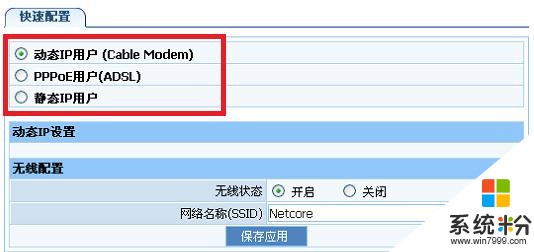
磊科NW705P路由器上的上網方式
(1)、PPPoE用戶(ADSL):“PPPoE用戶(ADSL)”是用得最多的一種上網方式,辦理“PPPoE用戶(ADSL)”寬帶業務後,寬帶運營商會提供一個寬帶用戶名、寬帶密碼給用戶;在未使用路由器時,需要通過電腦上的“寬帶連接”來撥號上網;目前國內90%以上的用戶,辦理的都是該類型的寬帶上網方式。
PPPoE用戶(ADSL)設置:選擇“PPPoE用戶(ADSL)”——>在“PPPoE用戶名”後輸入寬帶賬號——>在“PPPoE密碼”後輸入:寬帶密碼——>“無線狀態”選擇:開啟——>點擊“保存應用”。

磊科NW705P路由器上“PPPoE用戶(ADSL)”上網設置
(2)、動態IP用戶(Cable Modem):辦理了“動態IP(Cable Modem)”上網寬帶業務的用戶,寬帶運營商會提供一根網線到用戶家裏;在未使用路由器時,隻需要把這根網線插在電腦上,並把電腦的IP地址設置為自動獲得,電腦就可以上網了。
動態IP上網設置:選擇“動態IP用戶(Cable Modem)”——>“無線狀態”選擇:開啟——>點擊“保存應用”
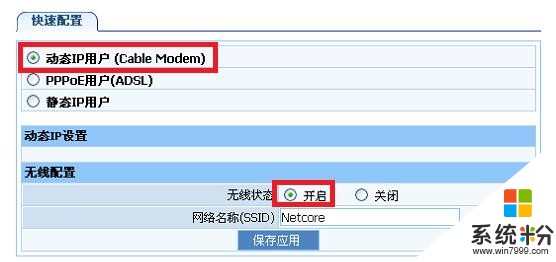
磊科NW705P路由器上“動態IP”上網設置
(3)、靜態IP用戶:辦理了“靜態IP”上網寬帶業務的用戶,寬帶運營商會提供一根網線到用戶家裏,同時還會提供一個IP地址、子網掩碼、網關、2個DNS服務器地址給用戶;在未使用路由器時,隻需要把這根網線插在電腦上,並根據提供的IP地址信息來設置電腦上的IP地址。
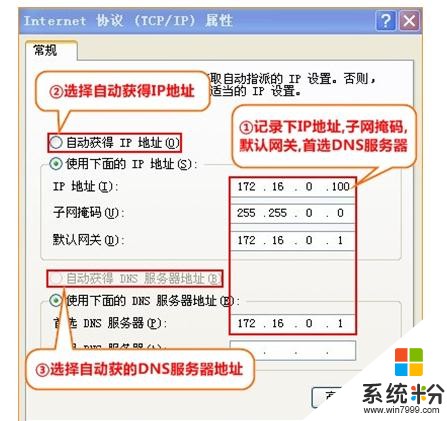
查看、記錄電腦上的靜態IP地址
靜態IP上網設置:選擇“靜態IP用戶”——>填寫運營商分配的WAN口IP地址、子網掩碼、默認網關、主DNS、次DNS——>“無線狀態”選擇:開啟——>點擊“保存應用”。
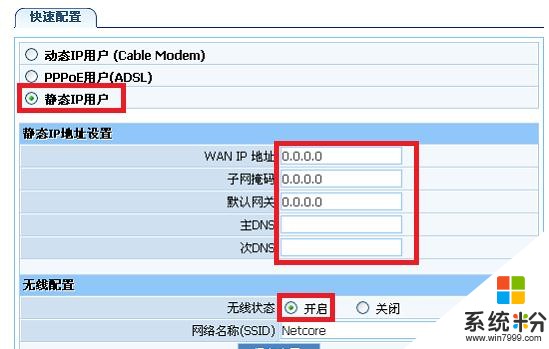
磊科NW705P路由器上“靜態IP”上網設置
注意問題:
“PPPoE用戶(ADSL)”、“動態IP用戶(Cable Modem)”、“靜態IP用戶”這三種上網方式,是根據用戶辦理的寬帶業務類型來選擇的,選擇不正確,是不能夠上網的;如果根據上麵的介紹,你還是不能判斷自己的上網方式,請電話谘詢你的寬帶運營商客服,弄清楚了再進行選擇。
看了“磊科NW705P無線路由器上網怎樣設置”的人還看了
1.磊科nw716路由器怎麼設置無線網絡
2.磊科NW705P無線路由器怎麼設置無線網絡
3.磊科(Netcore)NW705P無線路由器怎麼設置
4.磊科路由器nw705p怎麼設置上網
5.netcore NW705 client模式設置步驟
6.磊科NW705S無線路由器設置方法
以上就是磊科NW705P無線路由器上網如何設置,磊科NW705P無線路由器上網的設置方法教程,希望本文中能幫您解決問題。